Trên Shopee, phần quảng cáo khám phá đi kèm mỗi sản phẩm giúp các khách hàng tiềm năng có thể dễ dàng tiếp cận với sản phẩm hơn. Quảng cáo của bạn sẽ được hiển thị ở các vị trí dễ nhìn thấy như tại mục Gợi Ý Hôm Nay trên Trang chủ cũng như mục Sản Phẩm Tương Tự và Có Thể Bạn Cũng Thích trong Trang chi tiết sản phẩm. Sử dụng kết hợp cả Đấu thầu Từ khóa và Quảng cáo Khám Phá để hiển thị sản phẩm của mình ở cả 3 vị trí nổi bật nhất trên Shopee bao gồm Trang chủ, Trang kết quả tìm kiếm, Trang chi tiết sản phẩm.
I.Tạo quảng cáo tìm kiếm
Bước 1: Truy cập trang chủ Salework ads ( https://ads.salework.net/)
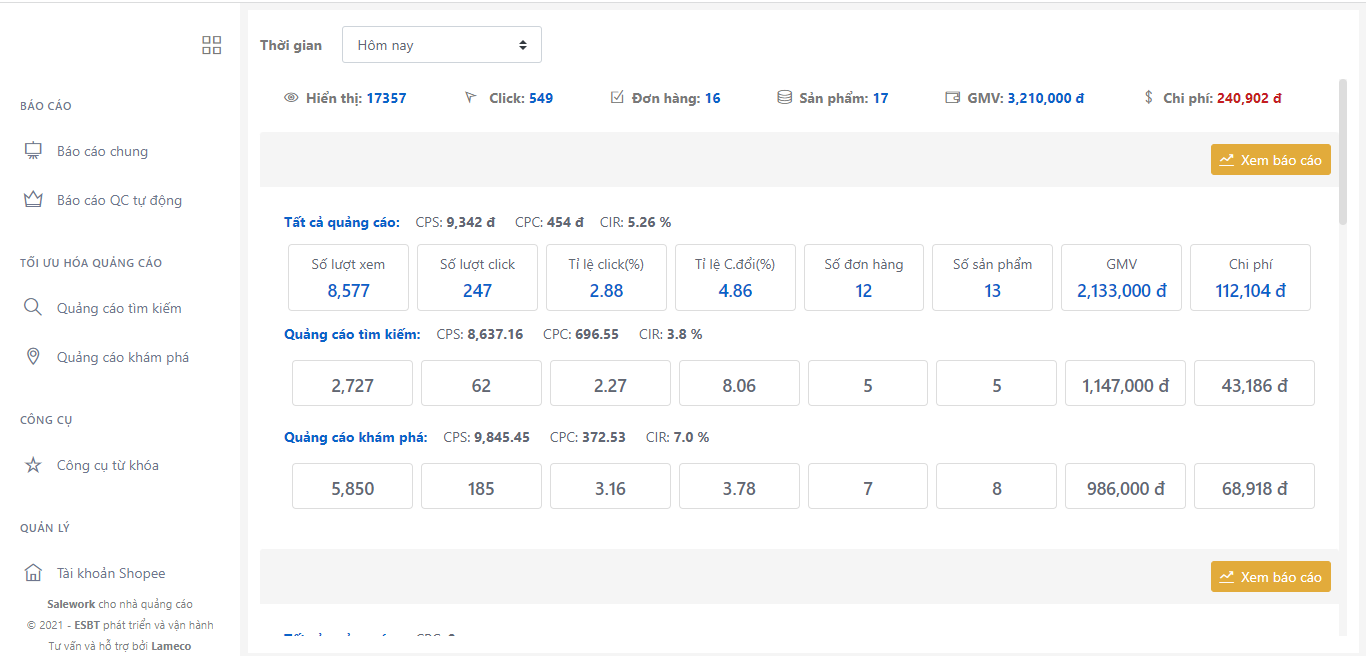
Bước 2: Chọn mục Quảng cáo tìm kiếm ở thanh công cụ phía bên phải màn hình.
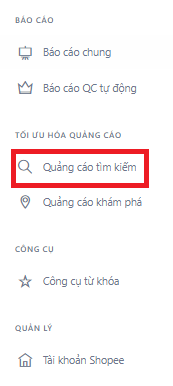
Bước 3: Chọn khoảng thời gian, cửa hàng và các chỉ số bạn mong muốn tại thanh công cụ phía trên màn hình.

Tại ô Chọn chỉ số, Salework đã gợi ý một số các chỉ số cơ bản. Tuy nhiên, bạn có thể thêm hoặc bớt tùy theo nhu cầu sử dụng của từng shop.

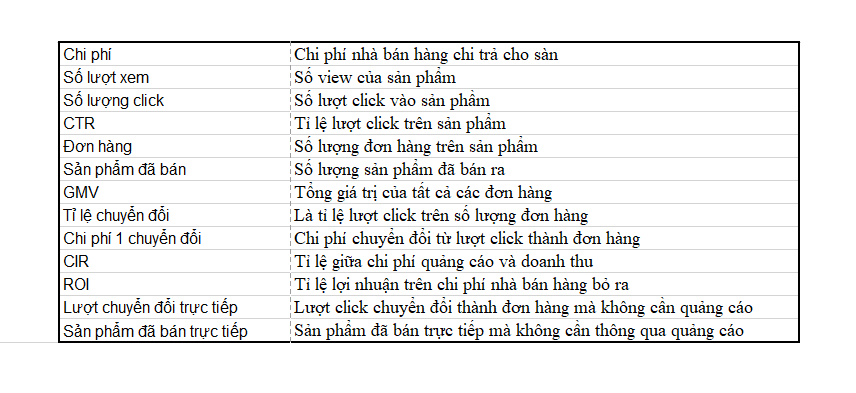
Bước 4: Click vào sản phẩm bạn muốn cài đặt quảng cáo
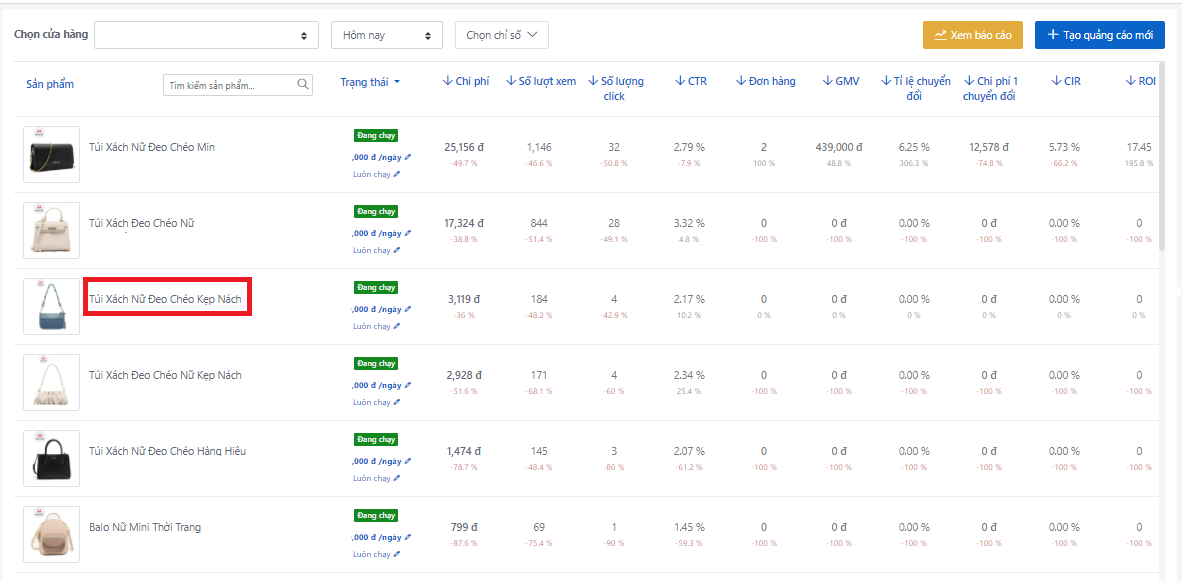
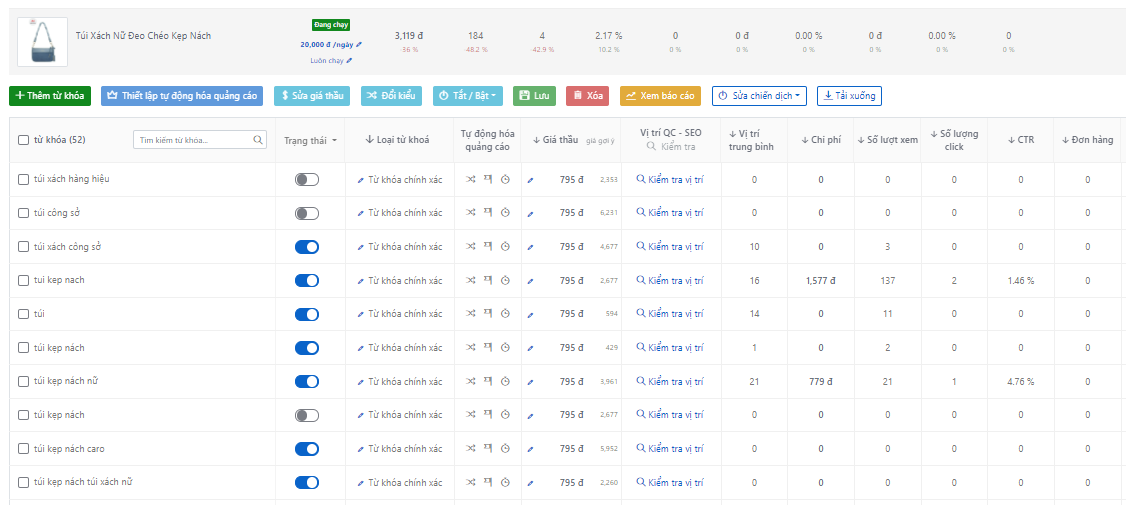
Nếu nút Trạng thái bật sáng tức là từ khóa đang được chạy quảng cáo. Nếu nút này chuyển màu xám, tức là từ khóa này đang tạm ngưng quảng cáo.
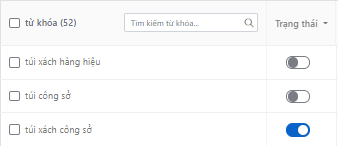
Bước 5: Để chỉnh sửa giá thầu chọn biểu tượng
trong ô Giá thầu.
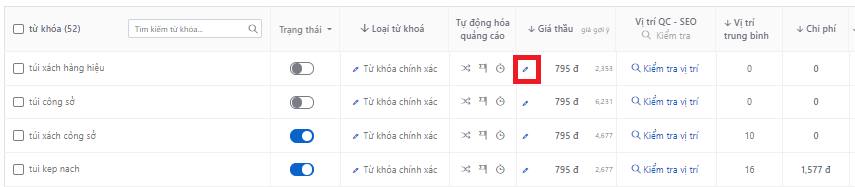
Để thiết lập giá thầu hãy chọn một trong những trường dưới đây:
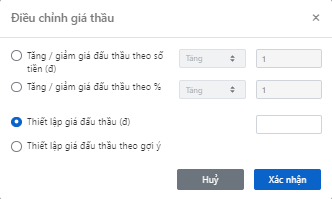
- Tăng/giảm giá thầu theo số tiền: Lượng tiền tăng/giảm theo mệnh giá bạn mong muốn cho từ khóa.
- Tăng/giảm giá thầu theo phần trăm: Lượng tăng/giảm theo phần trăm giá tiền chạy cho từ khóa
- Thiết lập giá đấu thầu: Cài đặt giá đấu thầu từ khóa theo ngân sách shop mong muốn
- Thiết lập giá đấu thầu theo gợi ý: Cài đặt giá đấu thầu theo giá được gợi ý của shopee..
Bước 6: Để cài đặt tự động hóa quảng cáo bằng cách lựa chọn một trong những biểu tượng:
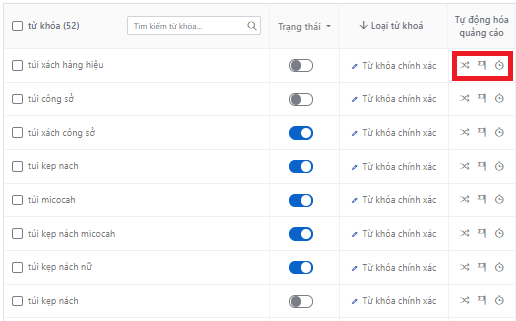
1.Bạn có thể điều chỉnh giá thầu tự động bằng cách click vào biểu tượng
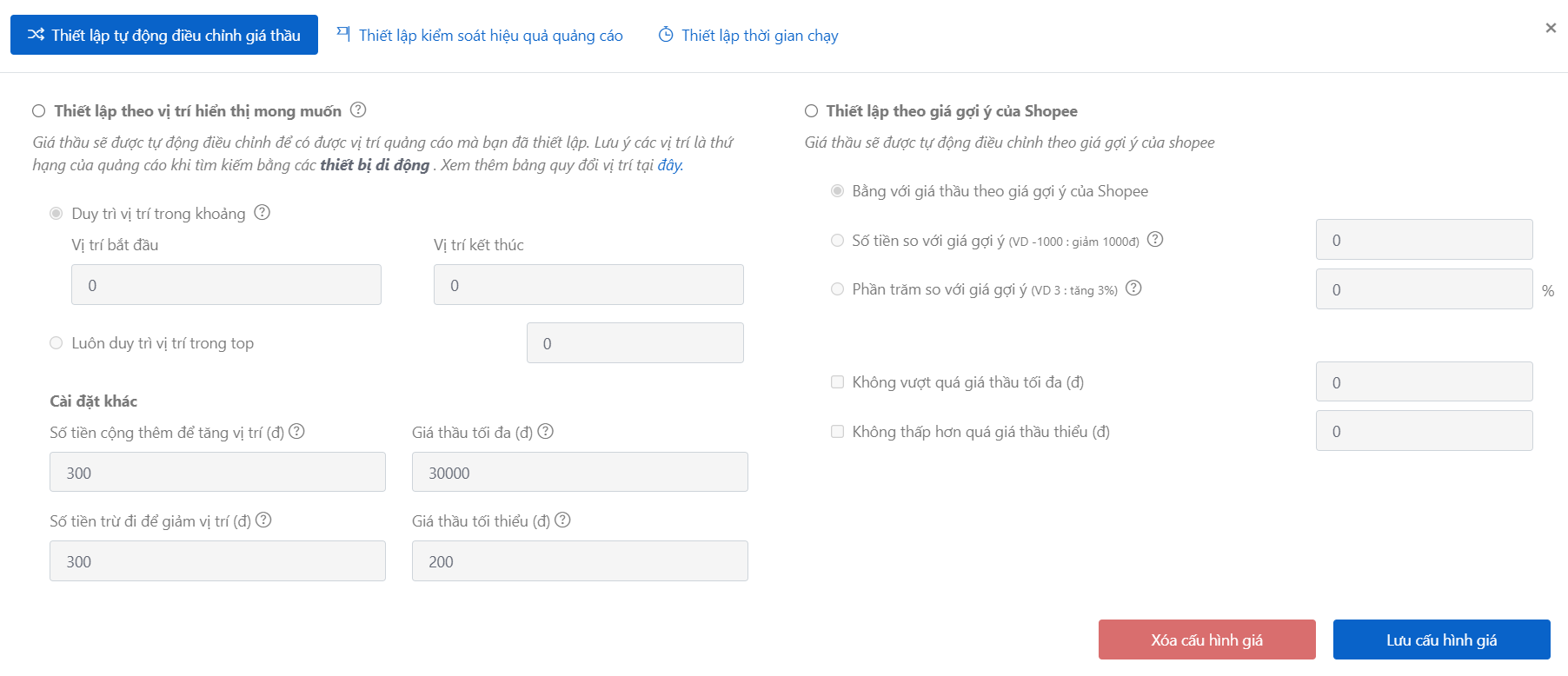
Ở tính năng này, bạn có thể cài đặt giá thầu của từ khóa bằng 2 cách.
Cách 1: Thiết lập theo vị trí hiển thị mong muốn.
- Duy trì vị trí trong khoảng: Hệ thống sẽ tự động điều chỉnh giá thầu để quảng cáo hiển thị ở khoảng vị trí mình mong muốn.
- Luôn duy trì vị trí trong top: Hệ thống sẽ tự động điều chỉnh giá thầu để quảng cáo hiển thị trong top vị trí mình mong muốn.
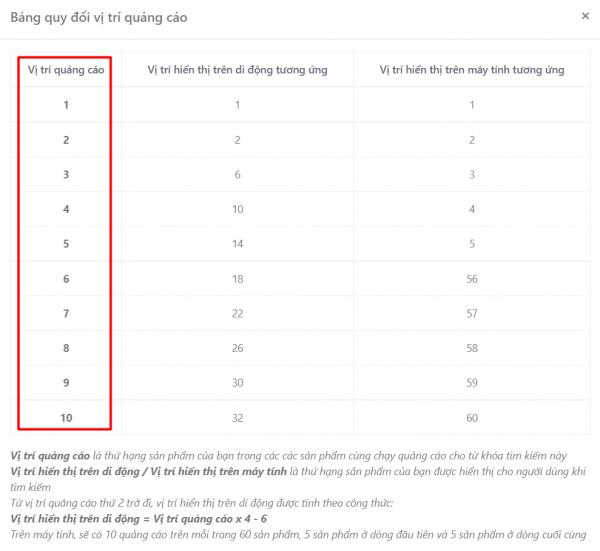
- Cài đặt khác: Số tiền cộng thêm để tăng vị trí/ trừ đi để giảm vị trí là bước giá thầu của từ khóa để vị trí tăng/giảm theo mong muốn của bạn. Nếu giá thầu lớn hơn mức tối đa hoặc nhỏ hơn mức tối thiểu, từ khóa sẽ tự động tắt.
Cách 2: Thiết lập theo giá gợi ý của Shopee
- Giá thầu trong mục này sẽ tự động điều chỉnh theo giá của Shopee, tuy nhiên bạn có thể cài đặt các giới hạn cho giá thầu tương tự Cách 1 để trạng thái giá thầu bật/tắt tự động nếu giá thầu không phù hợp với ngân sách của shop.

Để lưu cài đặt, hãy chọn Lưu cấu hình giá
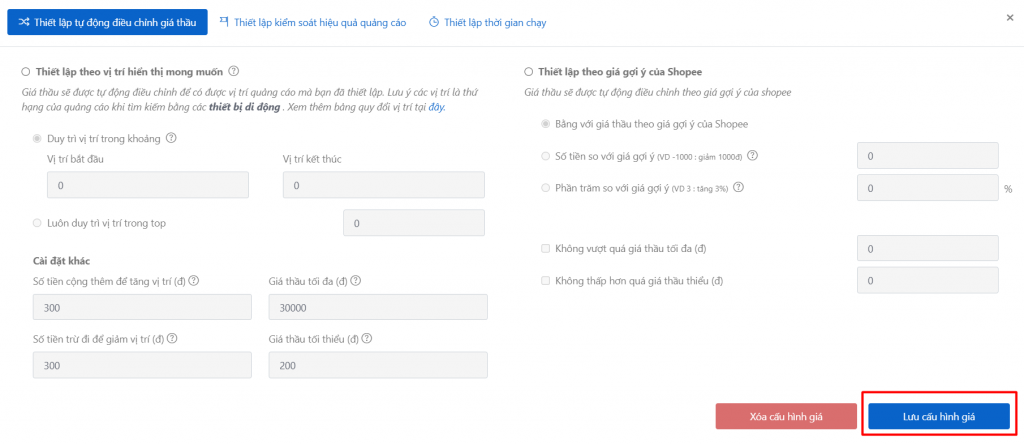
2.Chọn biểu tượng
để thiết lập kiểm soát hiệu quả quảng cáo.
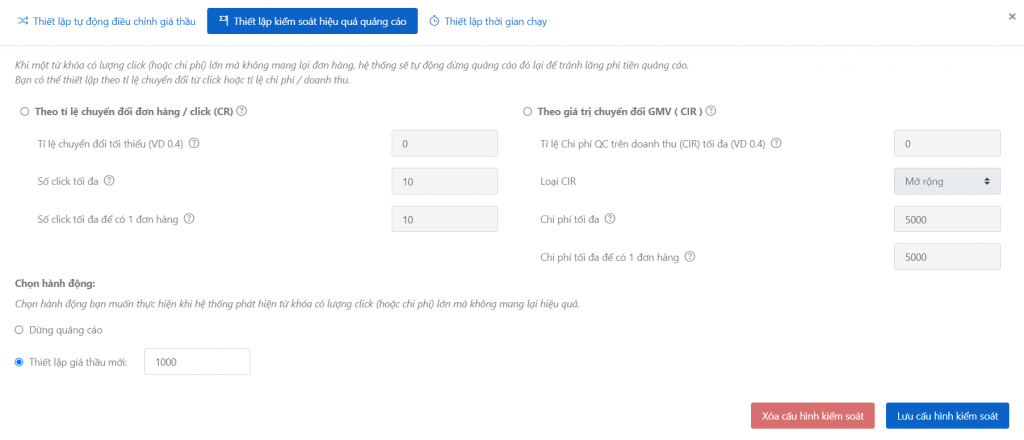
Cách 1: Theo tỉ lệ chuyển đổi đơn hàng (CR) ( tỉ lệ lượt đơn hàng/click)
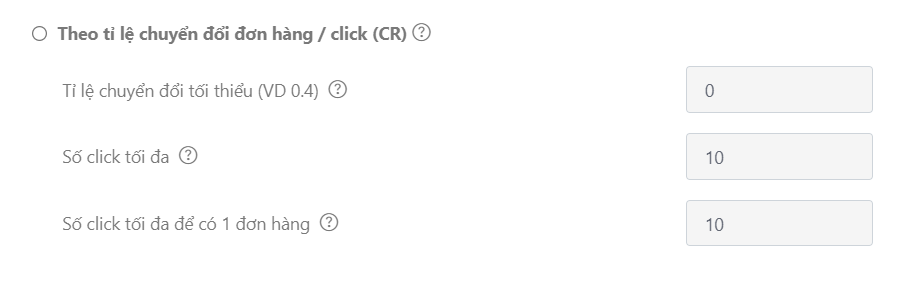
-
- Tỉ lệ chuyển đổi tối thiểu: Tỉ lệ ra đơn hàng trên lượng click vào sản phẩm phải đảm bảo lượt ra đơn cao hơn hoặc bằng con số bạn đã cài đặt, nếu không hiệu quả trạng thái từ khóa sẽ tự động được tắt đi ( VD: 0.4 -> cứ mỗi 10 lượt click thì phải có ít nhất 4 đơn hàng được tạo).
- Số click tối đa: Nếu đến lượt click tối đa nhưng không ra được số lượng đơn hàng thỏa mãn tỷ lệ chuyển đổi (CR) được thiết lập, trạng thái từ khóa sẽ tự động được tắt đi.
- Số click tối đa để có một đơn hàng: Nếu đến lượt click tối đa để có 1 đơn hàng không ra đơn hàng đầu tiên, trạng thái từ khóa sẽ được tự động tắt.
Cách 2: Theo giá trị chuyển đổi đơn hàng:
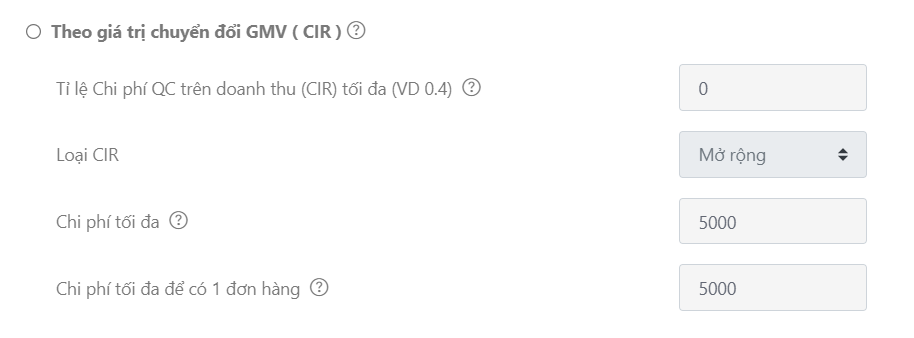
Ví dụ: Shop muốn chạy tổng ngân sách 100.000đ tiền quảng cáo, và ước tính cứ 25.000đ phát sinh đơn hàng và mong muốn đạt doanh thu là 400.000đ.
Khi đó shop thiết lập:
- Chi phí tối đa: 100000
- Chi phí tối đa để có 1 đơn hàng: 25000
- Tỉ lệ Chi phí QC trên doanh thu (CIR) tối đa: 0.25 (= 100000/400000)
- Loại CIR: Bao gồm CIR mở rộng và CIR trực tiếp.
Trường hợp quảng cáo không hiệu quả, shop có thể vào mục Chọn hành động và thiết lập theo 2 cách:
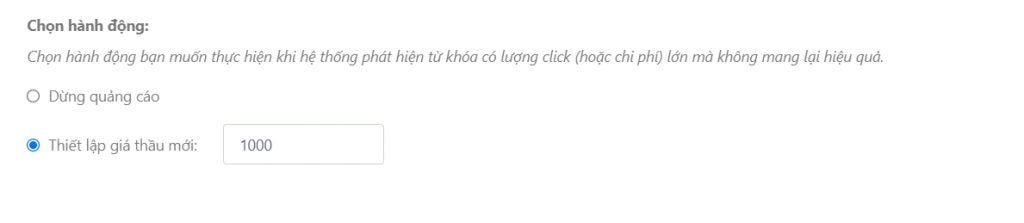
Cách 1: Dừng quảng cáo: Trường hợp quảng cáo không hiệu quả, shop không muốn duy trì quảng cáo, shop tick chọn Dừng quảng cáo.
Cách 2: Thiết lập giá thầu mới: Trường hợp quảng cáo không hiệu quả, shop vẫn muốn duy trì quảng cáo ở mức giá thầu mới phù hợp, shop tick chọn Thiết lập giá thầu mới và điền mức giá thầu mong muốn để duy trì quảng cáo.
3.Nhằm thiết lập thời gian chạy, hãy chọn biểu tượng
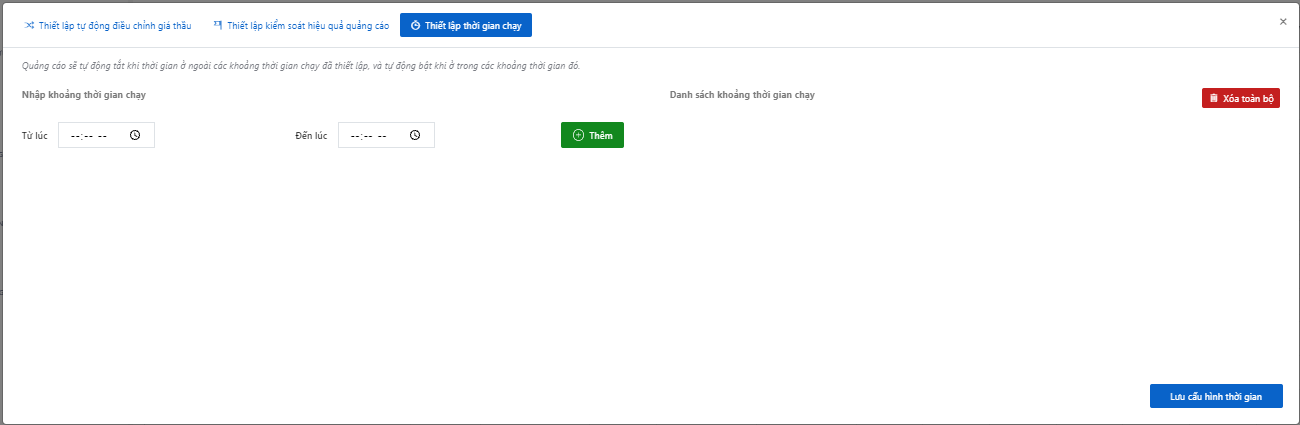
Trong mỗi ngày đều có các khung giờ vàng để cài đặt ads phù hợp với từng tệp khách hàng riêng biệt. Bạn có thể cài đặt để quảng cáo chạy tự động vào các khung giờ cố định.
- Bước 1: Cài đặt khung giờ bạn mong muốn. Quảng cáo sẽ tự động chạy trong khung giờ này và tắt đi khi khung giờ kết thúc.
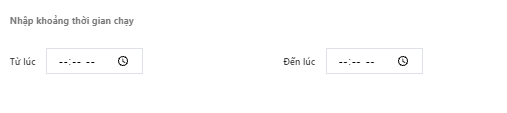
- Bước 2: Bạn có thể cài đặt nhiều khung giờ khác nhau bằng cách click vào ô sau đó chọn Lưu cấu hình thời gian để hoàn thành.
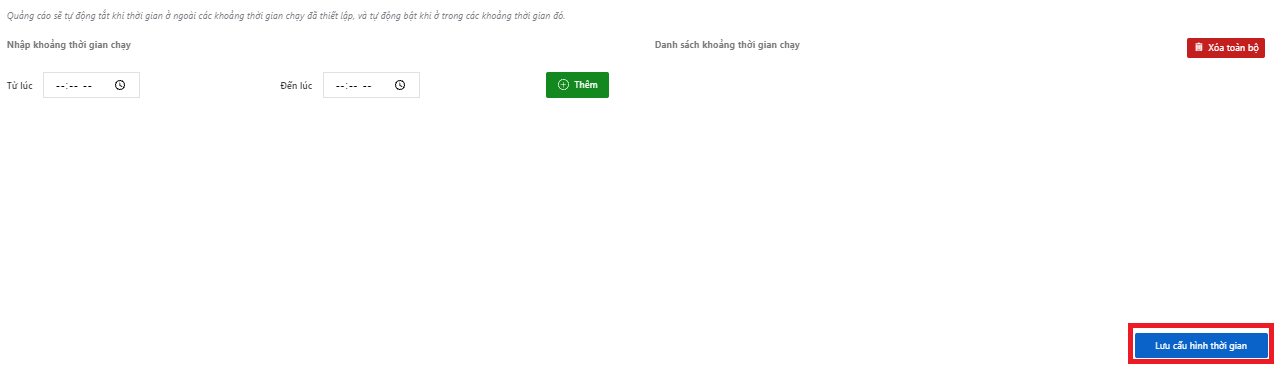
Để được giải đáp mọi thắc mắc, xin liên hệ:
Hotline: 1900633891
Email: salework@esbt.vn
Fanpage: https://www.facebook.com/salework.net






Bài viết liên quan
[Thông báo] Salework Ads cập nhật tính năng mới tháng 9/2022
[ Thông báo ] Salework Tài chính cập nhật tính năng mới 9/2022
[Thông báo] Salework Kho cập nhật tính năng 25/07/2022
Hướng dẫn liên kết tài khoản Facebook tại Salework Social
Đối soát ví Shopee tại Salework Tài chính